Cómo calibrar Google Maps escaneando tu entorno
Te contamos cómo usar una esta forma de calibración de Google Maps usando Live View desde tu móvil.
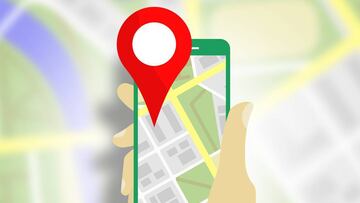
Las aplicaciones cartográficas han cobrado gran importancia desde que los smartphones salieron al mercado. La posibilidad de tener un sistema de navegación en el bolsillo y con actualizaciones constantes y gratuitas ha desplazado casi por completo a los famosos GPS, pero eso no quita que sean de lo más certeros. A veces se desconfiguran y necesitan una referencia para reubicar el dispositivo y para lograrlo te enseñamos a recalibrar Google Maps escaneando tu entorno.
Ubica Google Maps escaneando tu entorno
¿Cuántas veces has abierto Google Maps para encontrar un sitio? Seguramente más de las que te imaginas y no solo con el fin de llegar de un punto A a uno B, también para encontrar sitios de interés cerca de tu posición. Sin embargo, otra de las cosas que te habrá pasado usando la app cartográfica es que está haya perdido tu ubicación y se quede un buen rato geolocalizando tu dispositivo sin éxito.
Son muchos los métodos que hay para recalibrar Google Maps, pero hoy te contamos uno que pone en juego la capacidad de la aplicación para reconocer un sitio. Por supuesto, necesitarás la cámara de tu smartphone para ello, y es que Google Maps es capaz de ubicarte escaneando tu entorno. Aquí también trabaja una parte de la inteligencia artificial de la marca, así como el uso de Street View para conocer los edificios que te rodean.
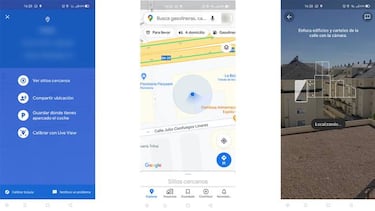
Noticias relacionadas
¿Cómo se activa esta función? lo cierto es que está ‘oculta’ en un sitio que jamás se te ocurriría buscar. No está en ninguna parte de la configuración ni tampoco en un botón de la barra de desplegables, sino en la parte más importante de la app: tu posición. Y es que si pinchas sobre el botón azul de la app te aparecerán los datos de tu ubicación y unas cuantas opciones, entre ellas la de calibrar ubicación con Live View.
Al pulsar en esta función aparecerá una lista con los permisos que necesita, como el acceso a la cámara, así como una serie de recomendaciones que tienes que conocer como es el caso de usar el dispositivo desde un lugar seguro y hacer esto de día, ya que la cámara reconocerá el entorno con un nivel óptimo de luminosidad. Una vez que se reconozcan los edificios o comercios que tienes delante volverás a la pantalla iniciar con el cono de visión bien ubicado en la dirección en que apunta el terminal.

